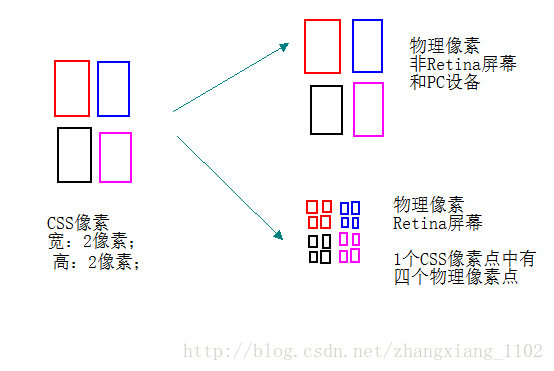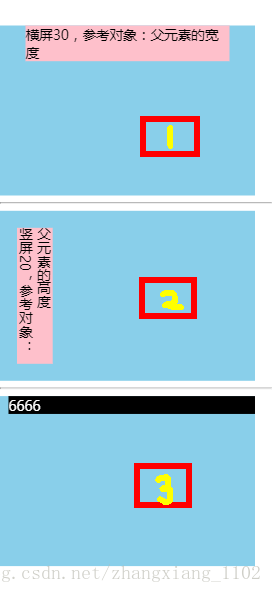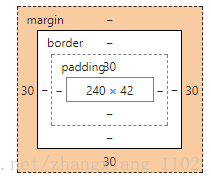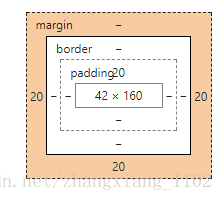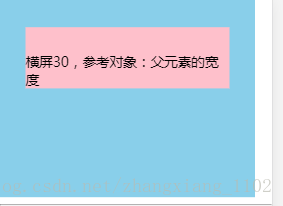指尖上行--移動前端開發進階之路(讀書筆記)----1.1頁面佈局
chapter 1 移動頁面開發
- 頁面佈局
- 頁面除錯
- 常用庫和框架
1.1 頁面佈局
1.1.1 Vieport(視口,檢視視窗)
- 裝置畫素
- 物理畫素:螢幕解析度;
- 裝置獨立畫素:CSS畫素(eg:IPhone5 CSS畫素是320*568px)。
- 畫素密度(PPI)
- PPI = ( 螢幕解析度寬的平方+螢幕解析度高的平方 )開根號 / 4 (eg:IPhone5的PPI大於等於326)
- 根據Apple提出的定義,電腦顯示屏PPI高於200,手持平板顯示屏PPI高於260及行動電話顯示屏高於300的螢幕都稱為Retina螢幕。(但是可以通過另一數值來判斷是否是Retina顯示屏—-裝置畫素比DPR)
- 裝置畫素比(DPR)
- DPR= 物理畫素 / CSS畫素
- 對於常規顯示屏來說,物理畫素和CSS畫素比是1:1,但是在Retina螢幕裝置中,一個CSS畫素可能等於多個物理畫素。
- 可以通過window的devicePixelRatio屬性來獲取當前裝置的DPR:
<script>
var dpr = window.devicePixelRatio;
console.log('dpr-----' + dpr);
</script>- eg:IPhone6 裝置物理畫素:750px * 1334px,CSS畫素:375px * 667px,DPR=2。(IPhone從4代開始基本就是2,IPhone Plus例外(DPR:3),而安卓裝置,碎片化很嚴重,沒有一個定值。)
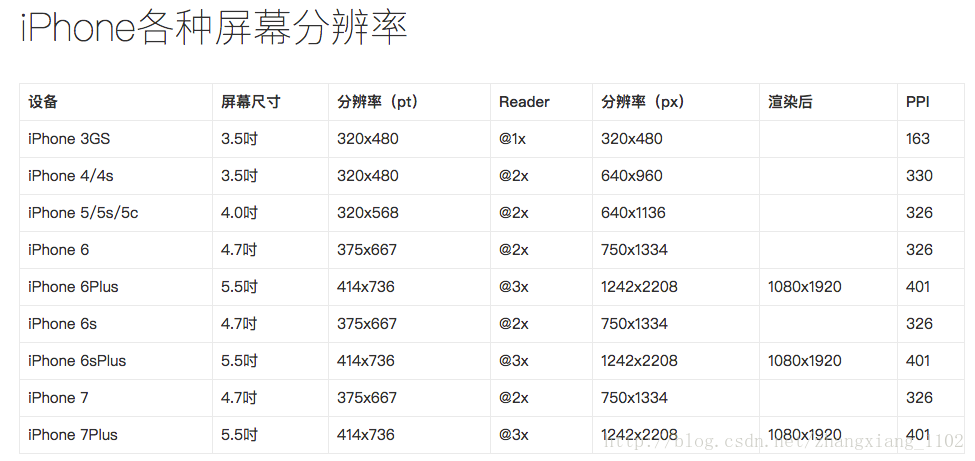
3個Viewport
- 1 . Layout Viewport
- 預設的viewport,通過js的document.documentElement.clientWidth(Height)獲取。
- 2 . Visual Viewport
- 在瀏覽器或者App的Webview中的可視區域,通過js的window.innerWidth(Height)獲取。
- 3 . Ideal Viewport
- IPhone4/4s/5/5s 320px(豎屏下寬度,下同)
- IPhone6s 375px
- IPhone6 Plus/6s Plus 414px
- Android(大部分) 320px
visual viewport 就是當前顯示給使用者內容的視窗,你可以拖動或者放大縮小網頁,來看清楚網頁的內容。
layout viewport 有網頁的所有內容,他可以全部或者部分展示給使用者。- 1 . Layout Viewport
設定Viewport
- 在head標籤中輸入一下程式碼 (快捷鍵:meta:vp+tab鍵):
<meta name="viewport" content="width=device-width, user-scalable=no, initial-scale=1.0, maximum-scale=1.0, minimum-scale=1.0">- Viewport可以用js進行動態的修改,以運用於一些特殊的專案中。
- 淘寶就是通過js的document.write方式設定viewport的
- Viewport可以用js進行動態的修改,以運用於一些特殊的專案中。
// 使用 document.write
<script>
document.write('<meta name="viewport" content="width=device-width, user-scalable=no, initial-scale=1.0">')
</script>
// 使用 setAttribute
<meta id="viewport" name="viewport" content="width=device-width, user-scalable=no, initial-scale=1.0">
<script>
var vp = document.getElementById('viewport');
vp.setAttribute('content', 'width=300')
</script>- 圖片模糊問題
- 原因:在Retina顯示屏等螢幕下,一個位影象素就對應了多個物理畫素,這就導致點陣圖畫素的色彩值不夠分,多出來的物理畫素就近取色,導致圖片模糊。( 當1個位影象素等於1個物理畫素是,圖片就是清晰的。當在高清螢幕中會用兩個或多個物理畫素來顯示實際1px圖片的內容。相當於把1px的圖片放大顯示了。)
- 解決(應該讓圖片大一點,然後在程式碼裡縮小圖片!):
- 將原本的尺寸放大一定的倍數,這個倍數便是參考DPR值。(大多數裝置的DPR都是2,因此,我們將視覺稿放大兩倍去設計即可。
- 壓縮圖示尺寸
(1)直接設定寬高壓縮。(eg:圖片實際大小是240px * 480px,那就在< img >標籤中設定 width=120px; height=240px; 這樣在移動端就清晰了。)
(2)通過設定background-size的方式來壓縮(一般縮小一倍)。
1.1.2 佈局形式
- 傳統頁面佈局(考慮Retina螢幕的內容清晰度,頁面兩邊背景圖留白問題)
- 滑屏頁面佈局(每一頁都是全屏,百分比佈局,設定html,body{height:100%;}使div的高度100%)
具體實現思路:
- 三層div。
- 第一層高度100%,設定overflow:hideen;。第二層設定高度1000%,等於10個螢幕的高度。第三層存放10個div,每一個div是一屏,高度為10%。
- 使用 js 監聽 touchstart,touchmove,touchend事件。
- 三層div。
1.1.3 媒體查詢
- 使用媒體查詢
- 方式1:用link在 < head>外鏈樣式表。
< link rel=”stylesheet” media=”screen and (max-width:320px)” href=”ip5.css”> - 方式2:直接寫入< head>的style裡面。
@media screen and (max-width:320px) { background:#fff; }
- 方式1:用link在 < head>外鏈樣式表。
- 媒體查詢中的斷點設定
*根據內容寬度設定( 根據裝置寬度設定與內容寬度設定類似,不同之處在於 max-width設定斷點為320px,360px,375px,414px,768px)
//css媒體查詢:(根字型大小100px,如果10px大小,寫成0.1rem)
html {
font-size : 100px;
}
@media only screen and (min-width: 320px) and (max-width: 479px){
html {
font-size: 42.67px !important;
}
}
@media only screen and (min-width: 480px) and (max-width: 639px){
html {
font-size: 64px !important;
}
}
@media only screen and (min-width: 640px) and (max-width: 749px){
html {
font-size: 85.34px !important;
}
}
@media only screen and (min-width: 750px) and (max-width: 959px){
html {
font-size: 100px !important;
}
}
@media only screen and (min-width: 960px) and (max-width: 1241px){
html {
font-size: 128px !important;
}
}
@media only screen and (min-width: 1242px){
html {
font-size: 165.6px !important;
}
}
//js控制(zepto / jQuery)(根字型大小100px,如果10px大小,寫成0.1rem)
function setFont() {
let window_width = window.innerWidth;
let font_size = parseFloat(window_width / 3.75);
$(‘html’).css(‘font-size’, font_size);
}
$(window).on(‘resize’, function () {
setFont();
});- 根據裝置方向設定
@media screen and (orientation:portrait){ /*設定豎屏時的樣式*/}
@media screen and (orientation:landscape){ /*設定橫屏時的樣式*/}- 根據裝置畫素比設定
@media screen and (device-pixel-ratio:2){ /*設定裝置畫素比為2時的樣式*/}1.1.4 螢幕適應
百分比佈局
- 百分比佈局非常適合移動端,能夠很好地解決裝置尺寸碎片化的情況,相容性也非常好,而且元素的佔比計算不會太複雜。
- eg:設計寬度為640px,圖片寬高為191px * 67px;(bg設定,而不是img標籤)
- 圖片在頁面的百分比寬度width:191px / 640px =` 29.84%
圖片在頁面的百分比高度height:0.2914 * 67 /191 =` 10.47%
計算公式: W(元素當前百分比寬度)/ padding-bottom = 圖片真實寬度 / 圖片真實高度。
為什麼使用padding-bottom?因為height和width的參考物件不同(height的備份比值是以父元素的高度參考計算的,但是在實際中,只有在父元素的高度是一個指定值時,子元素設定的百分比高度才會起作用,否則高度會被充值未auto,設定height沒有太多的運用價值),height值無法實現等比例變化,而高度在完全使用padding-bottom或者padding-top撐起來。
CSS規範中,margin和padding的百分比值是以其自身父元素的寬度為基礎進行計算的。CSS的預設排版的橫向的,橫向寬度會是一定的,縱向高度是可以無限延展的。
- eg:一個div元素,寬300px,高度200px,其中包含子元素p,當p的CSS樣式為margin:10%,p的margin-top/right/bottom/left分別為多少呢?按常規應該是20px,30px,20px,30px.
- 但真實值是30px,30px,30px,30px
- 當改變排版,給p的父盒子div設定-webkit-writing-mode-:vertical-lr; 即橫向排版變成縱向。margin參考物件發生改變,從而以父元素的高度為基礎進行計算,真實值為:20px,20px,20px,20px;
- 示例圖
【左圖為頁面渲染結果;中、右圖為盒子模型圖 。】
- 左1:是橫向排版margin10%,
- 左2:是豎向排版margin10%
- 左3:是橫向排版margin-left:10px;
中:橫向排版margin10%(左1)的盒子模型
右:豎向排版margin10%(左2)的盒子模型
驗證margin參考物件遇到的坑———margin塌陷問題(以下是對margin的塌陷問題和外邊距合併現象擴充套件):
- 場景:給div中的p設定margin:10%樣式,按常規渲染應該出現如下圖的樣子。但實際情況卻是上面的 左1圖。 【div跟著p一起向下平移了!!】
- 大盒子包含一個小盒子,小盒子設定margin-top,大盒子會一起向下平移。這就是傳說中的margin塌陷問題!
- 要強調的是外邊距的塌陷問題只會在垂直之間產生塌陷;水平之間不受影響的;還有就是兩個盒子的垂直外邊距完全接觸才會觸發。
- margin塌陷問題的原因:
- 在CSS當中,相鄰的兩個盒子(可能是兄弟關係也可能是祖先關係)的外邊距可以結合成一個單獨的外邊距。這種合併外邊距的方式被稱為摺疊,並且因而所結合成的外邊距稱為摺疊外邊距。【對於有塊級子元素的元素計算高度的方式,如果元素沒有垂直邊框和填充,那其高度就是其子元素頂部和底部邊框邊緣之間的距離。一個DIV和它的子DIV特別重視垂直邊框或填充,也就好像是,一口鍋,裡面放個盆,能不能扣住裡面的盆,主要看鍋蓋了,垂直邊框或填充就是這個“鍋蓋”。】
- margin-top是一個距離頂部多少畫素的css樣式,是用於兩個盒子隔離邊距用的,margin用於兄弟關係的盒子間距,而padding用於父子級的盒子間距。在程式設計上,這個其實是沒有布好局導致的,需要注意佈局方式層級關係。
- 外邊距合併現象:
兩個div上下拍咧,上div設定了margin-bottom,下div設定了margin-top,margin會合並,合併之後取較大的值作為兩個div之間的間距。
margin外邊距合併現象不需要解決,設定好值或者取其一即可。margin的塌陷問題是需要解決的,解決方法如下:
- 給大盒子(父元素)加一個邊框border(border:1px solid transparent;或者border-top:1px solid transparent;)但是這樣會改變盒模型和設計檢視。不是很推薦,除非不影響頁面整體效果。
- 給大盒子(父元素)設定一個overflow:hidden屬性
- 浮動:float:left;
- 等等,觸發BFC(塊級格式上下文)。
- 在BFC中,盒子從頂端開始垂直地一個接一個地排列,兩個盒子之間的垂直的間隙是由他們的margin 值所決定的。在一個BFC中,兩個相鄰的塊級盒子的垂直外邊距會產生摺疊。
- BFC中的元素的佈局是不受外界的影響。並且在一個BFC中,塊盒與行盒(行盒由一行中所有的內聯元素所組成)都會垂直的沿著其父元素的邊框排列。
- 浮動元素和絕對定位元素,非塊級盒子的塊級容器(eg: inline-blocks, table-cells, 和 table-captions),以及overflow值不為“visiable”的塊級盒子,都會為他們的內容建立新的BFC。
- 縮放法
- 縮放的方式有 Zoom 和 transfrom:scale()兩種
1 . 支援的值型別不一樣。Zoom:(百分比值)zoom:50%,表示縮小到原來的一半;(數值)zoom:0.5,表示縮小到原來的一半。zoom:normal 等同於zoom:1。
而 scale 並不支援百分比值和 normal 關鍵字,只能是數值。但是能負數,可以只控制1個維度。
2 . 相對縮放位置不一樣。Zoom 的縮放是相對於左上角的;而scale預設是居中縮放;
3 . Zoom 的縮放改變了元素佔據的空間大小(縮放後容器所佔據的空間是跟著一起縮放的);
而 scale 的縮放佔據的原始尺寸不變,頁面佈局不會發生變化(縮放後,容器所佔據的空間仍不變,會出現空白區域。);
4 . Zoom 和 scale 對元素的渲染計算方法可能有差異:zoom:0.5(銳利); transfrom:scale(0.5)(模糊);
5 . 對文字的縮放規則不一致。Zoom 縮放依然受限於最小12畫素中文大小限制;而 scale 就是純粹的對圖形進行比例控制,文字50%原來尺寸。
6 . 渲染的效能差異明顯。由於 Zoom 的縮放會改變元素的真實空間大小,在 dom 中 Zoom 加在任意一個元素上都會引起一整個頁面的重新渲染,而 scale 只是在當前的元素上重繪。因為 scale 變化時候,其原本的尺寸是不變的,就沒有 layout 的重計算;但是 Zoom 牽一髮動全身。
//zoom
(function(fixWidth, id) {
var ele = document.getElementById(id);
function setZoom() {
var cliWidth = document.documentElement.clientWidth || document.body.clientWidth;
var blWidth = cliWidth / fixWidth;
ele.style.zoom = blWidth;
}
window.addEventListener('resize', setZoom, false);
setZoom();
})(640, 'wrap'); //wrap是頁面最外層容器的id- 監聽resize事件,視窗大小改變的時候,執行setZoom,第一次執行的時候也設定一次。
- setZoom函式先獲取螢幕解析度,然後通過設計稿來計算縮放比例。引數為(設計稿寬度640,頁面最外層容器id);
- 優點:可以按照設計稿尺寸進行頁面開發,頁面自動個根據瀏覽器的解析度進行縮放;
- 缺點:高度是隨著寬度進行縮放比的,所以滑屏佈局用縮放來做自適應並不是很有利。
- Rem自適應:
- 通過js來控制根目錄字號
(function() {
if(window.addEventListener)return;
var html = document.documentElement;
function setFont() {
var cliWidth = html.clientWidth;
html.style.zoom = blWidth;
}
document.addEventListener('DOMContentLoaded',setFont,false)
}
})();rem vs Zoom ? 各有千秋 擇需採用
Zoom相容PC和移動端,但是某些情況下回因為縮放導致定位出現錯亂,並且滑屏的瀏覽形式不適用。
rem是CSS3的單位,所以在移動端瀏覽器使用最優,滑屏的尺寸也是可以精確控制的。
- 模組和內容的自適應——適配方法
- 對於模組:
- 通過變化元素位置達到減少列數的目的,從而讓內容以合適的尺寸顯示,適應小螢幕裝置。
- 通過隱藏或展開的方式對模組展示進行改變。
- 對模組尺寸進行放大或者縮小。
- 考慮增加或者刪減模組的數量。
- 對於模組中的內容:
- 考慮擠壓或拉伸內容容器的形狀。
- 在內容排版上選擇換行或者平鋪。
- 和模組類似,對內容進行增加或者刪減。
- 對於模組:
1.1.5 內容排布技巧
- 視訊與iFrame的自適應
- 計算公式: W(元素當前百分比寬度)/ padding-bottom = 4/3 或16/9 或 16/10
- 水平垂直居中
- 水平通過絕對定位和margin,對於行內使用text-align:center
- 垂直居中使用display:box;需要注意的是要帶私有字首:-webkit- -moz-
相關推薦
指尖上行--移動前端開發進階之路(讀書筆記)----2.1動畫形式
chapter 2 技術創意形式 動畫形式 移動裝置 Web API 詳解 WebVR 創意點 2.1 動畫形式 2.1.1 CSS3 CSS3 Cascading Style Sheets 層疊樣式表。 CSS3是CSS技術的一個升級版本,
指尖上行--移動前端開發進階之路(讀書筆記)----1.1頁面佈局
chapter 1 移動頁面開發 頁面佈局 頁面除錯 常用庫和框架 1.1 頁面佈局 1.1.1 Vieport(視口,檢視視窗) 裝置畫素 物理畫素:螢幕解析度; 裝置獨立畫素:CSS畫素(eg:IPhone5 CSS畫素是320*568p
指尖上行--移動前端開發進階之路(讀書筆記)----1.3常用庫和框架
chapter 1 移動頁面開發 頁面佈局 頁面除錯 常用庫和框架 1.3 常用庫和框架 1.3.1 jQuery Mobile jQuery Mobile是jQuery 框架的一個元件(而非jquery的移動版本)。這個框架已經很老了,本人
進階之路(基礎篇) - 011 arduino api基礎手冊
異或 change 可用 算術運算符 chan 程序結構 換算 是否 關閉 arduino 函數 api 程序結構 在Arduino中, 標準的程序入口main函數在內部被定義, 用戶只需要關心以下兩個函數:void setup()void loop()setup() 函數
進階之路(基礎篇) - 008 SPI數據傳輸(庫函數方法)
ria att clockd == bus 屏蔽 attach serial out 主機端: 1 /********************************* 2 代碼功能:SPI數據傳輸(主機端) 3 引腳說明: 4 SS/CS:片選(高電平屏
進階之路(基礎篇) - 009 通過底層AVR方法實現SPI數據傳輸
lean oop and return false 進階 from setup pie 主機端: /********************************* 代碼功能:通過底層AVR方法實現SPI數據傳輸(主機端) 創作時間:2016*10*17 使用資源:
進階之路(基礎篇) - 007 脈沖寬度測量
style 函數 long 最大 void serial 作者 println 電平 1 /********************************* 2 代碼功能:Pulse脈沖寬度測量 3 使用函數: 4 pulseIn(引腳號,脈沖響應電平,
進階之路(中級篇) - 018 基於arduino的簡易版智能衣架
檢驗 dig cloc 布線 pin on() -- mage 根據 一. 設備及要求 目的:制作一個可以自動根據事實的天氣的狀況進行對衣架上的衣服進行晾曬。 基礎裝置:可伸縮的晾衣架。 開發環境:Arduino1. 8.1 主控板:Arduino UNO 動力裝置:
成為1個技術大牛的入門到進階之路(學習路線圖)
有興趣朋友也可以進一步關注公眾號“架構之道與術”, 獲取原文。 或掃描如下二維碼: 計算機領域技術更迭非常之快,內容博大精深。涉及到分散式架構,更是分支眾多,知識龐雜。很多新人在最初往往找不到頭緒,不知道從何處下手來一步步提升自己的技術水準。 本文
LeetCode進階之路(Rotate List)
Given a list, rotate the list to the right by k places, where k is non-negative. For example: Give
LeetCode進階之路(Unique Paths)
A robot is located at the top-left corner of a m x n grid (marked 'Start' in the diagram below). The robot can only move either down or
Vue 進階之路(十一)
模板 解決 字符 如何解決 效果 height doctype 信息 自定義 之前的文章我們說了一下 vue 中組件的原生事件綁定,本章我們來所以下 vue 中的插槽使用。 1 <!DOCTYPE html> 2 <html lang="en"
Vue 進階之路(十四)
之前的文章我們對 vue 的基礎用法已經有了很直觀的認識,本章我們來看一下 vue 中的生命週期函式。 上圖為 Vue官方為我們提供的完整的生命週期函式的流程圖,下面的案例我們只是走了部分情況流程,但所有的生命週期函式都涉及到了。 1 <!DOCTYPE html> 2 <
Python 爬蟲從入門到進階之路(十一)
之前的文章我們介紹了一下 Xpath 模組,接下來我們就利用 Xpath 模組爬取《糗事百科》的糗事。 之前我們已經利用 re 模組爬取過一次糗百,我們只需要在其基礎上做一些修改就可以了,為了保證專案的完整性,我們重新再來一遍。 我們要爬取的網站連結是 https://www.qiushibai
Python 爬蟲從入門到進階之路(十二)
之前的文章我們介紹了 re 模組和 lxml 模組來做爬蟲,本章我們再來看一個 bs4 模組來做爬蟲。 和 lxml 一樣,Beautiful Soup 也是一個HTML/XML的解析器,主要的功能也是如何解析和提取 HTML/XML 資料。 lxml 只會區域性遍歷,而Beautiful Soup
Python 爬蟲從入門到進階之路(十四)
之前的文章我們已經可以根據 re 模組,Xpath 模組和 BeautifulSoup4 模組來爬取網站上我們想要的資料並且儲存在本地,但是我們並沒有對儲存資料的格式有要求,本章我們就來看資料的儲存格式 JSON 及 Python 中的 json 模組。 JSON(JavaScript Object Not
Python 爬蟲從入門到進階之路(十五)
之前的文章我們介紹了一下 Python 的 json 模組,本章我們就介紹一下之前根據 Xpath 模組做的爬取《糗事百科》的糗事進行豐富和完善。 在 Xpath 模組的爬取糗百的案例中我們只是爬取了其中的糗事,然後儲存到本地,並沒有作者姓名,頭像等資訊,所有我們通過之前介紹的 path 模組講獲取到的完整
Python 爬蟲從入門到進階之路(十六)
之前的文章我們介紹了幾種可以爬取網站資訊的模組,並根據這些模組爬取了《糗事百科》的糗百內容,本章我們來看一下用於專門爬取網站資訊的框架 Scrapy。 Scrapy是用純Python實現一個為了爬取網站資料、提取結構性資料而編寫的應用框架,用途非常廣泛。Scrapy 使用了 Twisted['twɪstɪd
Python 爬蟲從入門到進階之路(十七)
在之前的文章中我們介紹了 scrapy 框架並給予 scrapy 框架寫了一個爬蟲來爬取《糗事百科》的糗事,本章我們繼續說一下 scrapy 框架並對之前的糗百爬蟲做一下優化和豐富。 在上一篇文章中,我們在專案中建立了一個 qiushiSpider.py 的檔案,程式碼如下: 1 import sc
Python 爬蟲從入門到進階之路(十八)
在之前的文章我們通過 scrapy 框架 及 scrapy.Spider 類做了一個《糗事百科》的糗百爬蟲,本章我們再來看一下相較於 scrapy.Spider 類更為強大的 CrawlSpider 類。 CrawlSpider 是Spider的派生類,Spider 類的設計原則是隻爬取start_url列